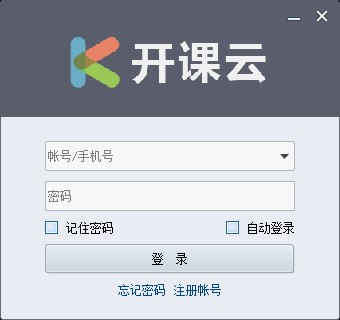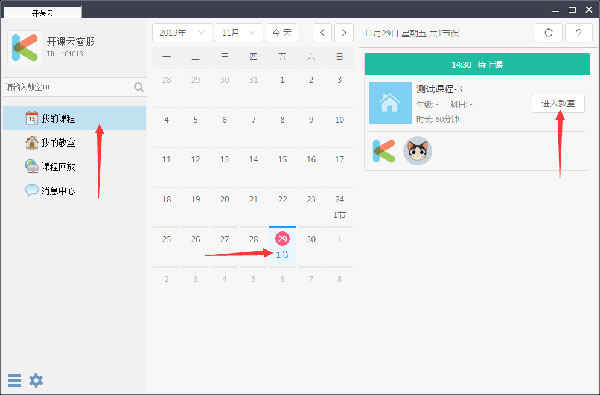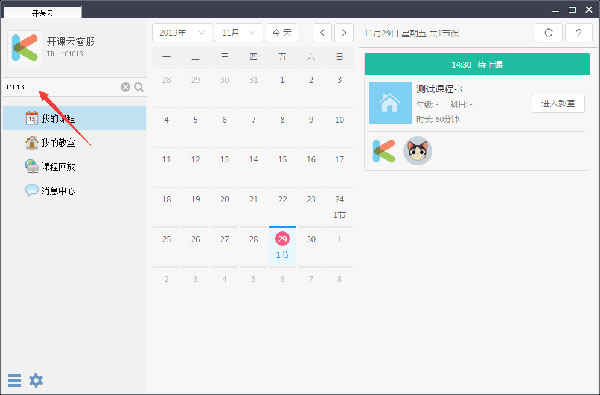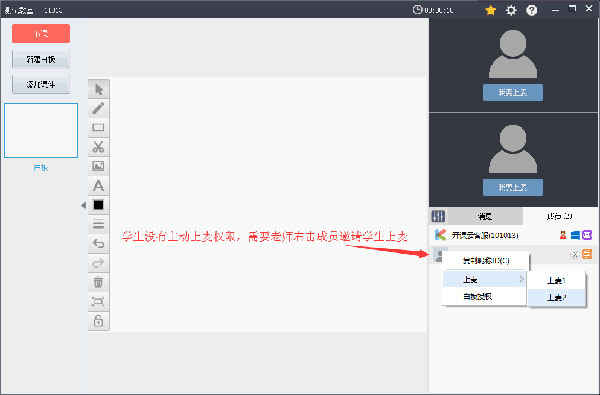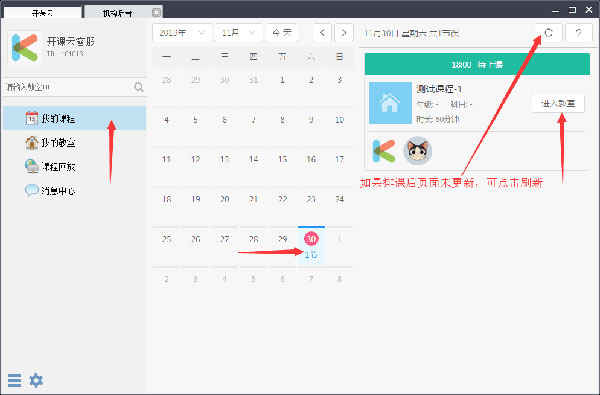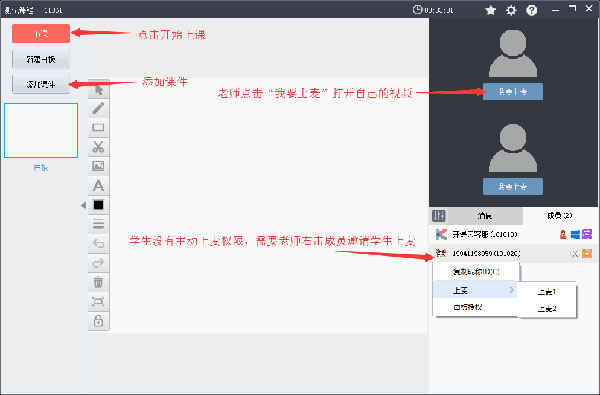详细介绍
开课云电脑版客户端是一款专门面向小微教育机构的线上教学平台软件。支持多种教学场景:如一对一、小班课、大班课、双师课堂、万人公开课。并且支持各种终端,不管你是手机,平板,电脑都可以同步上课,随时随地想学就学。如果您是新机构或个人老师需要使用开课云需要先申请机构入驻,入驻开课云机构后,就可以联系机构管理员获取机构后台权限,然后就可以开始排课,上课了。支持排课管理,课堂管理,打理起来更加方便。学生学习也很简单,只需要进入相应课程就可以,如果没有排课,是在线上课的话直接输入教室id就可以进入对应课堂开始上课学习。欢迎下载体验!
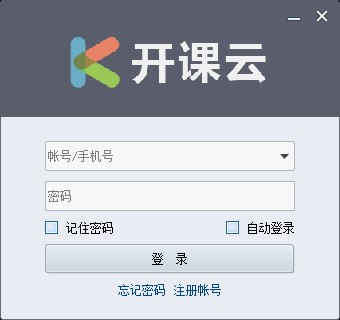
软件特色
1、多场景支持
支持多种教学场景:一对一、小班课、大班课、双师课堂、万人公开课。
2、全平台覆盖
支持各种终端,全平台同步上课:Windows、Mac、Android、iOS、Web网页、微信。
3、按需付费
免费开通,无需支付昂贵的版本授权费,按实际使用量计费,用多少付多少。
使用说明
1、如果您是学生
一、注册,登录开课云(此处以PC端做演示,其它平台操作流程类似)
二、如果老师已排课,点击“我的课程”,找到今天的课节进入教室。
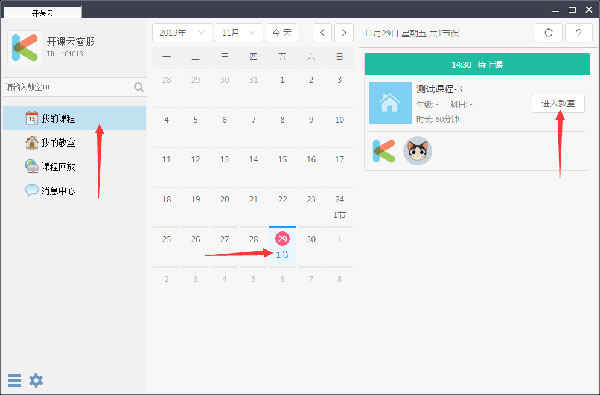
三、如果老师未排课,联系老师获取“教室ID”,输入“教室ID”后点击搜索(或回车)进入教室。
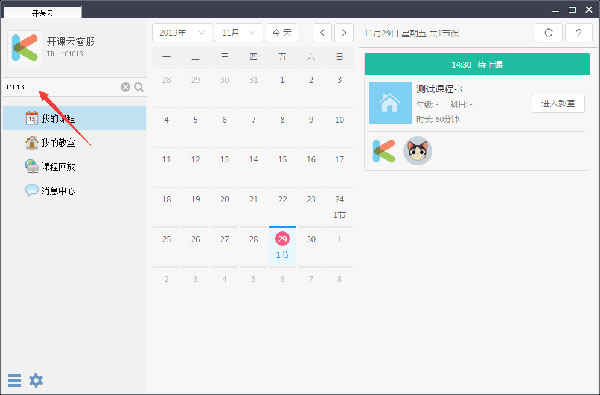
四、进入教室后,学生没有主动上麦(开启视频)的权限,需要老师授权学生上麦,然后开始上课。
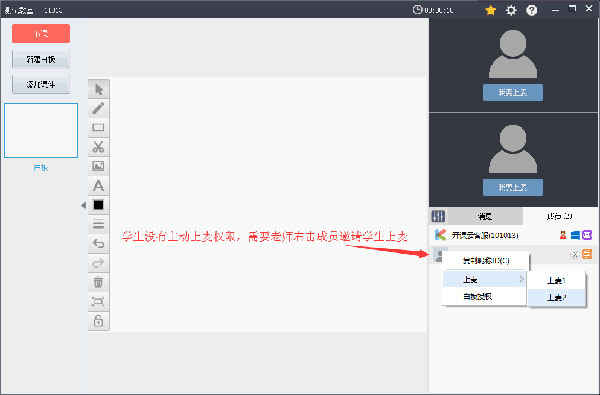
2、如果您是教师、教育机构
一、注册,登录开课云(需要申请开通权限)
二、进入机构后台,对老师和学生进行排课:如何给老师和学生排课。
三、排课完成后,该课程关联的老师和学生,在“我的课程”里能看到课节安排。
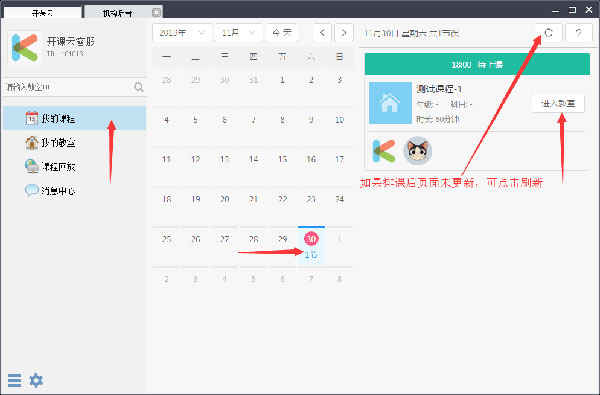
四、到了上课时间,老师和学生各自进入教室,开始上课。(注:学生没有主动上麦(开启视频)的权限,需要老师授权学生上麦)
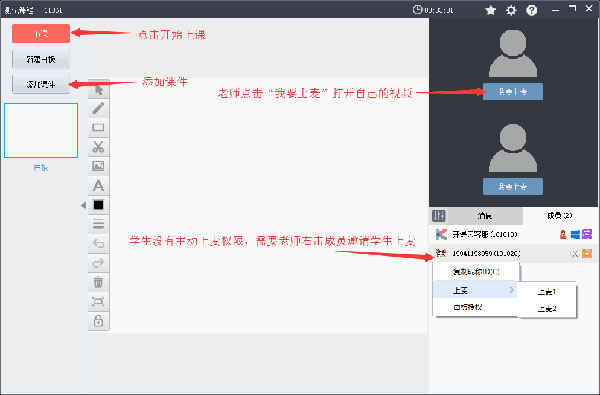
五、除了通过排课提前安排上课时间,老师还可以创建自由教室,随时进入教室讲课。
系统配置
操作系统:Windows XP或以上(推荐Windows 7或以上系统)
Mac:OS X 10.10或以上
处理器:CPU i3或以上,内存2G或以上
摄像头:保证设备正常即可
麦克风:保证设备正常即可
杨声器/耳机:保证设备正常即可(推荐使用耳机上课)
网络要求:不低于2Mbps
更新日志
开课云 v1.2.7更新日志(2021-8-13)
1. 新增举手功能
2. 新增文字消息提示音
3. 新增第三方帐号登录
4. 优化文字聊天显示
5. 修复其它已知BUG
v1.1.16更新:
1、优化白板激光笔。
2、优化白板图片工具。
3、优化白板箭头工具。
4、优化白板撤销重做。
5、修复其它已知BUG。